在鸿蒙上使用ArkUI做软键盘布局(避让等)适配_鸿蒙开发 获取弹出键盘高度
概述
软键盘是用户进行交互的重要途径之一,同时软键盘的弹出和收起,可能会影响到正在显示的UI元素,影响用户体验,出现如下常见的软键盘布局适配问题:
重要信息被软键盘遮挡:当软键盘弹出时,输入框或其它重要UI元素可能会被键盘遮挡,导致用户无法看到或访问它们。
软键盘弹出导致布局错位:内容可能会不恰当上移,影响用户体验。
软键盘弹出导致弹窗过度上抬:弹窗被键盘上顶,造成不好的体验。
本文将介绍以下知识帮助开发者了解软键盘的弹出和收起的控制、避让机制以及软键盘常见问题的解决方法。
- 软键盘的弹出收起和监听
- 软键盘避让机制
- 软键盘避让常见问题
软键盘的弹出收起和监听
用户点击输入框时,软键盘默认弹出。但在特定场景下,需要对软键盘的弹出和收起进行控制,如点击空白区域收起软键盘,进入页面时输入框主动获焦。开发者还需根据软键盘状态和高度调整页面布局。
主动获焦弹出软键盘
有时候进入页面,希望页面中的输入框能主动获焦并且弹出软键盘,方便用户直接输入,例如,点击应用首页的搜索框,进入应用搜索页面。

可以通过将输入框的defaultFocus设置为true来实现。
TextInput() .defaultFocus(true)代码控制弹出软键盘
开发者可以使用FocusController的requestFocus()方法,通过组件的id将焦点转移到组件树对应的实体节点,并且弹出软键盘。例如,表情面板切换到文本输入时,点击表情图标拉起系统软键盘,便于用户直接输入。

示例如下:
TextInput({ placeholder: \'Please enter a contact name\' }) .id(\'input1\')Button(\'login\') .onClick(() => { this.getUIContext().getFocusController().requestFocus(\'input1\'); })注意
使用requestFocus需要保证TextInput组件已经挂载完成,应避免在组件未创建的情况下使用
代码控制收起软键盘
通过全局的焦点控制对象FocusController的clearFocus方法,软键盘收起,例如在下面的搜索页面中,点击搜索按钮时软键盘收起。

示例代码如下:
Button(\'Search\') .onClick(() => { this.getUIContext().getFocusController().clearFocus(); })此外,开发者可调用stopEditing()方法来关闭键盘,该方法需为输入框单独绑定一个TextInputController对象。在存在多个输入框的场景下,需要绑定多个TextInputController对象,使用起来较为繁琐,推荐改用clearFocus()方法来解除焦点。
@Componentstruct StopEditingCpt { private controller: TextInputController = new TextInputController(); build() { Column() { TextInput({ placeholder: \'Input\', controller: this.controller }) Button(\'Search\') .onClick(() => { this.controller.stopEditing(); }) } }}监听获取软键盘高度
开发者可以通过获取软键盘高度、监听软键盘的弹出和收起状态,调整组件位置以适配界面或显示隐藏某些组件。通过window模块的on(‘keyboardHeightChange’)方法开启固定态软键盘高度变化的监听,实时获取软键盘宽高。例如下面这个示例软键盘弹起后显示表情栏,软键盘收起后隐藏表情栏。

上面效果图的实现示例代码如下,通过on(‘keyboardHeightChange’)方法实时获取软键盘高度赋值给变量keyboardHeight,当keyboardHeight为0的时候表示软键盘处于收起状态,此时隐藏表情栏;keyboardHeight不为0的时候表示软键盘处于弹出状态,此时显示表情栏。
import { window } from \'@kit.ArkUI\';@Entry@Componentstruct GetKeyboardHeightDemo { @State keyboardHeight: number = 0; // Soft keyboard height aboutToAppear(): void { window.getLastWindow(this.getUIContext().getHostContext()).then(currentWindow => { currentWindow.on(\'keyboardHeightChange\', (data: number) => { this.keyboardHeight = this.getUIContext().px2vp(data); }) }) } build() { Column() { // ... TextInput() if (this.keyboardHeight > 0) { Row() { // Emoji // ... } // ... } } }}监听获取安全区域高度
通过window模块的on(‘avoidAreaChange’)方法开启当前窗口系统规避区变化的监听,获取内容可视区域大小,同时也可以监听软键盘的弹出收起。根据软键盘弹出后的可视区域大小,动态调整布局中组件的高度以适配界面。具体运用可以参考鸿蒙开发者联盟网站软键盘避让常见问题中通过监听软键盘弹出,实现软键盘避让示例。
import { KeyboardAvoidMode, window } from \'@kit.ArkUI\';import { UIAbility } from \'@kit.AbilityKit\';@Entry@Componentstruct GetSafeAreaHeightDemo { @State screenHeight: number = 0; // The height of the safe area @State isKeyBoardHidden: boolean = false; // Whether the soft keyboard is hidden aboutToAppear(): void { window.getLastWindow(this.getUIContext().getHostContext()).then(currentWindow => { let property = currentWindow.getWindowProperties(); let avoidArea = currentWindow.getWindowAvoidArea(window.AvoidAreaType.TYPE_KEYBOARD); // Initialize the display area height this.screenHeight = this.getUIContext().px2vp(property.windowRect.height - avoidArea.topRect.height - avoidArea.bottomRect.height); // Enables the monitoring of changes in the avoidance zone of the current window currentWindow.on(\'avoidAreaChange\', data => { if (data.type !== window.AvoidAreaType.TYPE_KEYBOARD) { return; } if (data.area.bottomRect.height <= 0) { this.isKeyBoardHidden = true; } else { this.isKeyBoardHidden = false; } this.screenHeight = this.getUIContext().px2vp(property.windowRect.height - data.area.topRect.height - data.area.bottomRect.height); console.info(`screen height is: ${this.screenHeight}`); }) }) } build() { Column() { TextInput() } }}软键盘避让机制
解决软键盘的界面适配问题,首先需要了解在HarmonyOS系统中软键盘的避让机制是怎么样的。
软键盘默认避让效果
为了确保输入框不被软键盘挡住,系统默认提供了输入框避让软键盘的能力,结合下面这个输入框列表,介绍软键盘避让的主要表现形式。

默认情况下,系统针对输入框位置,执行安全避让策略,保证输入框不会被软键盘遮挡:
- 如果当前输入框不会被软键盘遮挡,则不上抬组件,如图所示点击输入框1,组件不会上抬。
- 当前输入框会被软键盘遮挡,则上抬组件至刚好在软键盘上方显示完整的输入框,输入框上方的组件会跟着抬起,下方的组件不会露出。
表1 默认避让规格

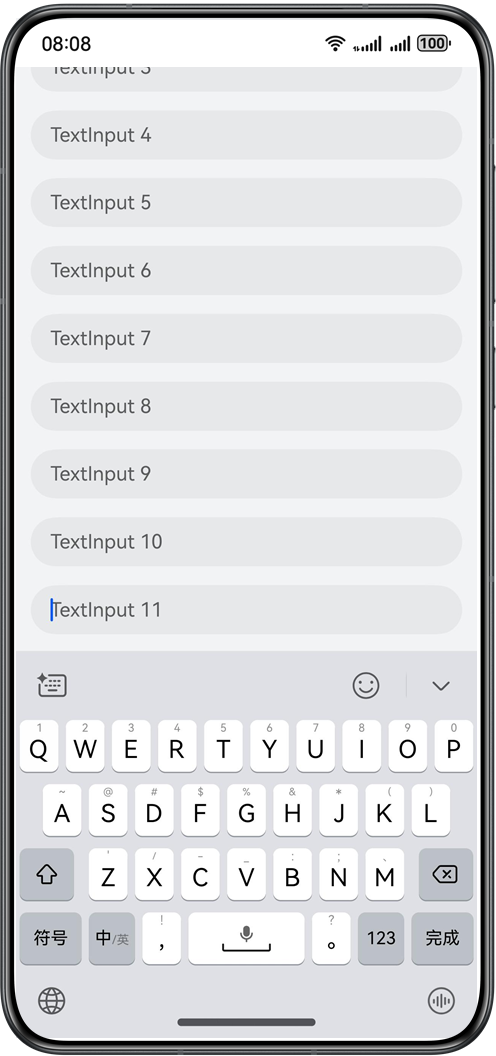
弹窗内输入框避让规则
弹窗避让可以通过BaseDialogOptions,设置弹窗的避让模式KeyboradAvoidMode,当设置为默认避让Default模式时,如果软键盘弹出会覆盖输入框,弹窗整体会上抬,并且为了UX美观,会存在默认的间隔,默认大小为16vp。

系统默认的软键盘避让形式仅能确保输入框不被遮挡,但输入框下方的组件可能会被软键盘遮挡。要解决此问题,需要了解软键盘的避让模式。
软键盘避让模式
当用户在输入时,为了确保输入框不会被键盘遮挡,系统提供了避让模式来解决这一问题。开发者可以通过setKeyboardAvoidMode控制虚拟键盘抬起时页面的避让模式,键盘抬起时默认页面避让模式为上抬模式,下面列举了几种常见的避让模式。
上抬模式(KeyboardAvoidMode.OFFSET)
为了避让软键盘,Page内容会整体上抬。如下示例代码,软键盘弹出时,页面整体上抬:
import { KeyboardAvoidMode, window } from \'@kit.ArkUI\';import { UIAbility } from \'@kit.AbilityKit\';export default class EntryAbility extends UIAbility { onWindowStageCreate(windowStage: window.WindowStage): void { windowStage.loadContent(\'pages/GetSafeAreaHeightDemo\', (err) => { // Lift up mode windowStage.getMainWindowSync().getUIContext().setKeyboardAvoidMode(KeyboardAvoidMode.OFFSET); }); }}示意效果如下,上抬整个页面实现软键盘避让:

压缩模式(KeyboardAvoidMode.RESIZE)
当软键盘高度改变时,调整Page大小。
Page下设置百分比宽高的组件会跟随压缩,直接设置宽高的组件保持固定大小。设置KeyboardAvoidMode.RESIZE时,expandSafeArea([SafeAreaType.KEYBOARD],[SafeAreaEdge.BOTTOM])不生效。
export default class EntryAbility extends UIAbility { onWindowStageCreate(windowStage: window.WindowStage): void { windowStage.loadContent(\'pages/GetSafeAreaHeightDemo\', (err) => { // Compression mode windowStage.getMainWindowSync().getUIContext().setKeyboardAvoidMode(KeyboardAvoidMode.RESIZE); }); }}示意效果如下,通过压缩内容区域高度实现软键盘避让:

不避让模式(KeyboardAvoidMode.NONE)
软键盘将直接覆盖页面UI,不会触发界面布局调整。例如在全屏沉浸式场景(游戏/视频播放器等),为保障用户体验的完整性,开发者可以使用KeyboardAvoidMode.NONE模式。
aboutToAppear(): void { this.getUIContext().setKeyboardAvoidMode(KeyboardAvoidMode.NONE);}光标避让
上抬模式和压缩模式还包括KeyboardAvoidMode.OFFSET_WITH_CARET和KeyboardAvoidMode.RESIZE_WITH_CARET两种。当输入框的光标位置发生变化时,系统会自动触发相应的界面避让行为,确保光标始终处于可视区域内,具体可以参考光标避让。
弹窗类组件避让模式
弹窗类组件(如Dialog、Popup、Menu、BindSheet等)避让模式有KeyboardAvoidMode.DEFAULT(避让)和KeyboardAvoidMode.NONE(不避让)两种,通过CustomDialogControllerOptions中的 keyboardAvoidMode属性,灵活控制是否避让软键盘。
若未指定弹窗避让模式,则其避让行为受页面避让模式影响。例如当通过setKeyboardAvoidMode()方法设置页面避让模式为KeyboardAvoidMode.NONE时,则弹窗也不会避让软键盘。
this.getUIContext().getPromptAction().openCustomDialog({ builder: () => { this.customDialogBuilder(); }, alignment: DialogAlignment.Bottom, width: \'100%\', // Set not avoid keyboard keyboardAvoidMode: KeyboardAvoidMode.NONE,});设置组件不避让软键盘
前面介绍了避让模式,组件会为了避让软键盘而移动。有时希望组件不避让软键盘,例如在上抬模式下,希望顶部标题栏不移动。这种需求如何实现?这就需要了解安全区域和expandSafeArea属性了。
通过expandSafeArea属性支持组件不改变布局情况下扩展其绘制区域至安全区外,当设置expandSafeArea属性type为SafeAreaType.KEYBOARD的时候,即expandSafeArea([SafeAreaType.KEYBOARD]),系统会将软键盘区域视作安全区,从而不会避让软键盘。如果您希望某些组件不避让软键盘,可以给组件设置expandSafeArea属性。组件避让软键盘的示例效果如下,软键盘弹出时页面整体上抬,自定义标题栏固定不动,具体实现可以参考软键盘弹出导致布局错位的示例。

软键盘避让常见问题
下面列举常见的软键盘适配问题,帮助开发者了解软键盘的适配方法。
重要信息被软键盘遮挡
例如下面这个电子邮件示例,内容包括标题栏、内容区域和底部操作栏。点击输入内容的输入框时,软键盘会遮挡底部操作栏,影响用户体验。具体如下图所示。

对应的示例代码如下,其中标题栏和底部操作栏都是固定的高度56,内容区域高度是非固定高度layoutWeight(1),自适应高度。
@Componentexport struct MailPage { // ... build() { Column() { this.NavigationTitle() this.EmailContent() this.BottomToolbar() } // ... } @Builder NavigationTitle() { Row() { // ... } .width(\'100%\') .height(\"56vp\") // ... } @Builder BottomToolbar() { Row({ space: 12 }) { // ... } .width(\'100%\') .height(\"56vp\") // ... } @Builder EmailContent() { Column() { // ... } .width(\'100%\') .layoutWeight(1) // ... }}开发者可以通过设置软键盘的避让模式为KeyboardAvoidMode.RESIZE(压缩模式),来解决底部操作栏被遮挡的问题,设置该属性后,软键盘的避让会通过压缩内容区域的高度来实现。示例代码如下:
aboutToAppear(): void { this.getUIContext().setKeyboardAvoidMode(KeyboardAvoidMode.RESIZE);}aboutToDisappear(): void { this.getUIContext().setKeyboardAvoidMode(KeyboardAvoidMode.OFFSET);}需要注意的是内容区域高度的设置需要用百分比的方式实现,效果图如下:

通过监听软键盘弹出,实现软键盘避让
上面这个示例开发者还可以通过window模块的getWindowAvoidArea方法,监听获取软键盘弹出,获取安全显示区域高度动态设置页面高度。示例代码如下:
import { CommonConstants as Const } from \'../common/constants/CommonConstants\';import { window } from \'@kit.ArkUI\';@Entry@Componentstruct MailHomePage2 { @State message: string = \'Hello World\'; @State screenHeight: number = 0; @State isKeyBoardHidden: boolean = false; aboutToAppear(): void { window.getLastWindow(this.getUIContext().getHostContext()).then(currentWindow => { let property = currentWindow.getWindowProperties(); let avoidArea = currentWindow.getWindowAvoidArea(window.AvoidAreaType.TYPE_SYSTEM); // Initialize the display area height this.screenHeight = this.getUIContext().px2vp(property.windowRect.height - avoidArea.topRect.height - avoidArea.bottomRect.height); // Monitor the ejection and retraction of the soft keyboard currentWindow.on(\'avoidAreaChange\', async data => { if (data.type !== window.AvoidAreaType.TYPE_KEYBOARD) { return; } if (data.area.bottomRect.height <= 0) { this.isKeyBoardHidden = true; } else { this.isKeyBoardHidden = false; } this.screenHeight = this.getUIContext().px2vp(property.windowRect.height - avoidArea.topRect.height - data.area.bottomRect.height); }) }) } build() { Column() { this.NavigationTitle() this.EmailContent() this.BottomToolbar() } .width(\'100%\') .height(this.screenHeight) // Dynamically sets the viewport height .expandSafeArea([SafeAreaType.KEYBOARD]) .backgroundColor(\'#F1F3F5\') } // ...}当系统的避让机制无法满足开发者需求时,开发者可以监听软键盘弹出,根据获取的安全区域或软键盘高度,调整布局大小和位置以避让软键盘。
软键盘弹出导致布局错位
内容向上滚动避让,顶部固定
例如下面这样的一个聊天界面,顶部是一个自定义的标题,下方为可滚动聊天消息区域,底部是消息输入框,示例代码如下:
@Entry@Componentexport struct ContactPage { // ... build() { Row() { Column() { Row() { // ... } // ... .height(\'12%\') // ... .expandSafeArea([SafeAreaType.KEYBOARD]) .zIndex(1) // ... List() { // ... } .height(\'76%\') // ... Column() { // ... } .height(\'12%\') // ... } .width(\'100%\') // ... } .height(\'100%\') }}由于软键盘避让默认为上抬模式,会将整个页面向上抬起,因此标题也会被顶上去,如图所示:

现在需求是希望顶部标题固定,点击底部输入框软键盘弹起的时候,标题不上抬,只有内容区域上抬。效果图如下:

想要顶部标题不被软键盘向上抬,需要给对应的组件设置 .expandSafeArea([SafeAreaType.KEYBOARD])属性,使标题组件不避让键盘,示例代码如下:
@Entry@Componentexport struct ContactPage { // ... build() { Row() { Column() { Row() { // ... } // ... .height(\'12%\') // ... .expandSafeArea([SafeAreaType.KEYBOARD]) .zIndex(1) // ... List() { // ... } .height(\'76%\') // ... Column() { // ... } .height(\'12%\') // ... } .width(\'100%\') // ... } .height(\'100%\') }}具体实现可以参考Sample代码Keyboard。
软键盘弹出导致弹窗过度上抬
自定义弹窗被键盘顶起 ,影响用户体验
在软键盘系统避让机制中介绍过,弹窗为避让软键盘会进行避让,整体向上抬,这样可能会影响用户体验。比如下面这个评论里列表的弹窗,使用@CustomDialog实现的,示例代码如下:
@CustomDialogstruct CommentDialog { listData: string[] = [\'comments1\', \'comments2\', \'comments3\', \'comments4\', \'comments5\', \'comments6\', \'comments7\', \'comments8\']; controller?: CustomDialogController; build() { Column() { Text(\'comments\') .fontSize(20) .fontWeight(FontWeight.Medium) List() { ForEach(this.listData, (item: string) => { ListItem() { Text(item) .height(80) .fontSize(20) } }, (item: string) => item) } .scrollBar(BarState.Off) .width(\'100%\') .layoutWeight(1) TextInput({ placeholder: \'Please input content\' }) .height(40) .width(\'100%\') } .padding(12) }}@Entry@Componentstruct CustomDialogDemo { dialogController: CustomDialogController | null = new CustomDialogController({ builder: CommentDialog(), alignment: DialogAlignment.Bottom, cornerRadius: 0, width: \'100%\', height: \'80%\' }) build() { Column() { Button(\'click me\') .onClick(() => { if (this.dialogController !== null) { this.dialogController.open(); } }) } .height(\'100%\') .width(\'100%\') .justifyContent(FlexAlign.Center) }}当用户点击弹窗底部的输入框的时候,弹窗会整体上抬,输入框上抬的距离也过多。

为了解决以上问题,可以使用Navigation.Dialog,通过设置NavDestination的mode为NavDestinationMode.DIALOG弹窗类型,此时整个NavDestination默认透明显示,示例代码如下:
@Entry@Componentstruct NavDestinationModeDemo { @Provide(\'NavPathStack\') pageStack: NavPathStack = new NavPathStack() @Builder PagesMap(name: string) { if (name === \'DialogPage\') { DialogPage() } } build() { Navigation(this.pageStack) { Column() { Button(\'click me\') .onClick(() => { this.pageStack.pushPathByName(\'DialogPage\', \'\'); }) } .height(\'100%\') .width(\'100%\') .justifyContent(FlexAlign.Center) } .mode(NavigationMode.Stack) .navDestination(this.PagesMap) }}@Componentexport struct DialogPage { @Consume(\'NavPathStack\') pageStack: NavPathStack; listData: string[] = [\'评论1\', \'评论2\', \'评论3\', \'评论4\', \'评论5\', \'评论6\', \'评论7\', \'评论8\']; build() { NavDestination() { Stack({ alignContent: Alignment.Bottom }) { Column() { Text(\'评论\') .fontSize(20) .fontWeight(FontWeight.Medium) List() { ForEach(this.listData, (item: string) => { ListItem() { Text(item) .height(80) .fontSize(20) } }, (item: string) => item) } .scrollBar(BarState.Off) .width(\'100%\') .layoutWeight(1) TextInput({ placeholder: \'Please input content\' }) .height(40) .width(\'100%\') } .backgroundColor(Color.White) .height(\'75%\') .width(\'100%\') .padding(12) } .height(\'100%\') .width(\'100%\') } .backgroundColor(\'rgba(0,0,0,0.2)\') .hideTitleBar(true) .mode(NavDestinationMode.DIALOG) }}还需设置软键盘避让模式为压缩模式,示例代码如下:

关于评论回复场景的实现,可以参考:官网评论回复弹窗示例。
设置软键盘和弹窗组件距离
弹窗类组件默认额避让模式下,软键盘弹起之后弹窗组件之间16vp间隔,开发者可以通过弹窗参数BaseDialogOptions中keyboardAvoidDistance,调整系统设置的避让间距弹窗组件和软键盘之间的距离。设置软键盘间距时,需要将keyboardAvoidMode值设为KeyboardAvoidMode.DEFAULT。
this.getUIContext().getPromptAction().openCustomDialog({ builder: () => { this.customDialogBuilder(); }, alignment: DialogAlignment.Bottom, width: \'100%\', // Set the distance between the soft keyboard and custom dialog to 0 keyboardAvoidDistance:LengthMetrics.vp(0)});Web组件内容输入框
针对由Web组件内容输入组件拉起软键盘以及避让软键盘的内容,可以参考:官网Web组件对接软键盘示例。
示例代码
Keyboard


